|
Как добавить переменный файл с Диска (для списков)
|
|---|
| Вариант актуален для бизнес-процессов списков. В списке понадобится создать служебное поле типа Файл (Диск).
С помощью действия
Изменить элемент списка
Действие позволяет изменить значение полей внутри элемента указанного списка. {{Файл для письма > file}}
// где Файл для письма - это поле документа (списка)
Таким образом, система выполнит преобразование файла Диска в обычный файл. И его отправит в письме. Подытожим: штатно в рассматриваемом действии, при выборе типа вложения Файл, доступна отправка файлов с Диска только из полей документа, в котором запущен процесс. При этом, требуется преобразовать его тип. |
Почтовое сообщение
Действие отправляет письмо сотруднику от выбранного отправителя.
Описание
В первую очередь действие предназначено для отправки сообщения в виде письма на e-mail сотруднику портала. При необходимости получателем можно указать любой сторонний e-mail адрес.
Для отправки письма клиенту в CRM используйте действие Отправить письмо клиенту. В этом случае факт отправки будет отображаться в таймлайне сущности CRM. Действие Почтовое сообщение с CRM не связано, поэтому в таймлайне вы не найдете информации об отправке такого письма.
О том, как настроить работу почты в Битрикс24 вы найдете в:
- в статьях Поддержки24 (для облака);
- в главе Настройка почты учебного курса Администратор сервиса Битрикс24 (коробочная версия).
Параметры
- Отправитель сообщения – указывается пользователь, от имени которого будет отправлено письмо. Поле принимает значения типа Пользователь или e-mail. Если у пользователя, который является отправителем, нет доступной почты для отправки, то письмо не будет отправлено, а в логе бизнес-процесса вы увидите информацию о том, что свойство «Отправитель не указано». В таком случае проверьте, что у сотрудника есть доступный
подключенный адрес
Первым делом нужно подключить почтовый ящик: перейдем в раздел Почта в левом меню. В Битрикс24 доступно подключение основных почтовых провайдеров и сервисов.
Подробнее на helpdesk.bitrix24.ru. для отправки писем, который должен быть указан как контактный в профиле У каждого пользователя Битрикс24 есть своя персональная страница с личной информацией.
Подробнее на helpdesk.bitrix24.ru. ; - Получатель сообщения – указывается, кто получит e-mail. Получателем может быть пользователь, группа пользователей или список адресов;
- Тема сообщения – тема отправляемого письма;
- Текст сообщения – основной текст письма. Есть возможность использовать HTML форматирование, тогда в следующем параметре важно выбрать тип html;
- Тип сообщения – указывается, как будет отправлено сообщение: в виде простого текста или с использованием html форматирования;
- Кодировка – задается кодировка отправляемого сообщения. По умолчанию установлена кодировка UTF-8 (самый частый вариант);
- Способ отправки – выбирается способ отправки сообщения:
- Прямая отправка – сообщение будет отправлено сразу Предпочтительный вариант для компаний, работающих с почтой в некрупных масштабах. ;
- Отправка через систему сообщений – сообщение будет отправлено через встроенную почтовую систему. Отправка может произойти не сразу Если вы активно работаете с почтой и массовыми рассылками, то этот вариант вам подойдет больше. .
- Сайт шаблона сообщения – указывается сайт шаблона сообщения для отправки его через встроенную почтовую систему. На разных сайтах могут быть разные шаблоны почтовых сообщений Примечание: Если отправка сообщения осуществляется через систему сообщений и не проходит, то в первую очередь необходимо проверить выбранный шаблон сообщения ;
- Тип вложений – осуществляется выбор из двух вариантов: Файл или Файлы Диска;
- Вложение – позволяет добавить к письму документы. Если в параметре Тип вложений был указан тип Файл, то документ добавляется посредством формы Вставка значения (например, параметром или переменной шаблона). Если же выбран тип Файлы Диска, то становится доступен диалог прикрепления документа с Диска;
- Разделитель почтовых адресов – указывается символ, которым можно разделить почтовые адреса получателей при групповой рассылке. По умолчанию установлен символ запятой.
Пример
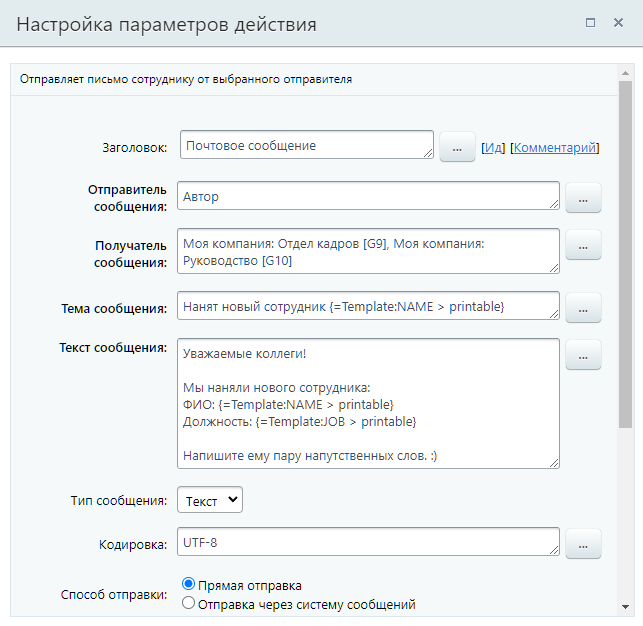
В примере письмо на почту будет отправлено всем сотрудникам отдела кадров и руководства. Отправитель - пользователь, запустивший бизнес-процесс. В теме сообщения и текст рассказываем о найме нового сотрудника. Текст простой, без HTML форматирования. Отправка выполнится системой напрямую.
и Ваше мнение важно для нас